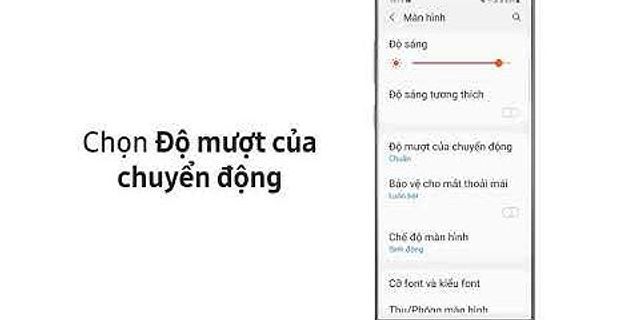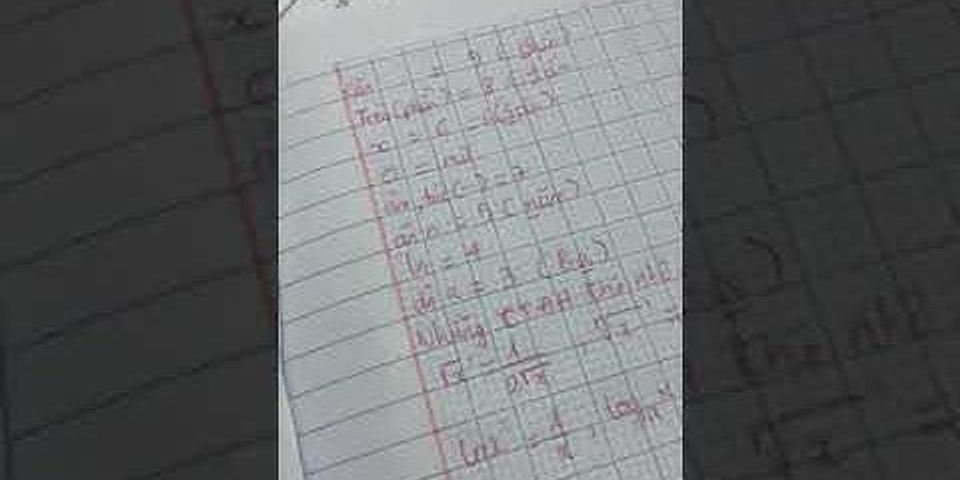Google có rất nhiều ứng dụng tiện ích hỗ trợ người người dùng miễn phí, trong đó có Google Meet là một ứng dụng hỗ trợ tối đa việc học trực tuyến, họp trực tuyến đặc biệt trong thời gian dịch bệnh Covid-19 bùng phát. Vậy Google Meet Có Giới Hạn Thời Gian không? Tối Đa Bao Nhiêu Người Tham Gia? Hãy cùng naototnhat.com tìm hiểu chi tiết hơn nhé. Show
Google Meet là gì?Google Meet là ứng dụng hỗ trợ làm việc, học tập, trực tuyến do Google phát triển chính thức ra mắt vào năm 2017. Cho phép người dùng trực tuyến qua mạng trên nền tảng web được tích hợp trong G-suite. Đây là một trong những ứng dụng hoàn toàn miễn phí của Google nhằm hỗ trợ các buổi học/ họp trực tuyến qua mạng dễ dàng với số lượng người tham gia lớn.  Hay nói một cách dễ hiểu hơn đây là một dịch vụ liên lạc thông qua video của google, không khác nhiều so với ứng dụng Hangouts nhưng nó có khả năng xử lý âm thanh, hình ảnh chất lượng hơn nhằm đem lại trải nghiệm tốt nhất cho người dùng. Các yêu cầu khi sử dụng Google MeetĐể sử dụng cuộc gọi video trong ứng dụng, bạn cần có:
Những hệ điều hành Google Meet hỗ trợHiện nay google meet hỗ trợ phiên bản hiện tại của các hệ điều hành sau: Apple macOS, Microsoft Windows, Chrome OS, các bản phân phối Ubuntu và Linux khác dựa trên Debian. Để thuận tiện hơn cho người sử dụng ngoài phiên bản chạy trên web, google phát hành dưới dạng ứng dụng chạy trên hệ điều hành dành cho thiết bị di động Android 5.0 trở lên và iOS 12.0 trở lên. Muốn thực hiện cuộc gọi video trên Meet trong ứng dụng Gmail dành cho các thiết bị di động, bạn nên kiểm tra chắc chắn điện thoại có hệ điều hành: Android 6.0 trở lên, iOS 12.0 trở lên mới có thể sử dụng được. Trình duyệt web Google Meet hỗ trợĐể đăng nhập sử dụng Google Meet trên máy tính, bạn nên sử dụng phiên bản hiện tại của một trong các trình duyệt như: Chrome, Mozilla Firefox, Microsoft Edge, Apple Safari. Tuy nhiên Google Meet hoạt động tốt nhất với trình duyệt Chrome. Google Meet có giới hạn số người tham giaNếu bạn dùng tài khoản Google cá nhân chỉ có thể có tối đa 100 người tham gia cuộc gọi video với bạn. Đối với người dùng Google Workspace hay gọi là G Suite dành cho công việc hoặc trường học thì số người tham gia tối đa sẽ cao hơn người dùng cá nhân, tùy thuộc vào phiên bản Google Suite người dùng sử dụng mà giới hạn người dùng tối đa của nó nhiều hay ít.  Cụ thể gọi tối đa 150 đối với người dùng G Suite Business, với người dùng phiên bản Google Suite Teaching and Learning Upgrade (nâng cấp dạy và học) có thể gọi tối đa nhiều hơn lên đến 250 người, hay phiên bản Enterprise Standard, Education Plus tối đa đến 500 người tham gia. Giới hạn thời lượng cuộc họpNếu bạn không có gói thuê bao Google Meet, bạn chỉ là người cá nhân, bạn có thể gọi 1-1 với thời lượng tối đa 24 giờ, tuy nhiên nếu bạn gọi nhóm 3 người trở lên thì thời lượng tối đa cho cuộc gọi này chỉ được 60 phút. Giới hạn không có nghĩa là trong một ngày bạn chỉ gọi được 60 phút mà bạn sẽ bị gián đoạn, kết thúc cuộc gọi trong vòng 60 phút, phải bắt đầu lại cuộc gọi khác nếu chưa hết nội dung trao đổi. Đối với người dùng có đăng ký Google Workspace, thì cuộc gọi tối đa đối với nhóm từ 3 người trở lên, hay cuộc gọi 1-1 đều có giới hạn thời lượng tối đa là 24 giờ. Hiện nay ứng dụng đang mở rộng giới hạn thời gian này cho những người dùng G Suite Essentials và G Suite Enterprise Essentials, những người có thể tiến hành các cuộc họp liên tục trong khoảng thời gian 300 giờ. Cách tạo lớp học/cuộc họp online trên google meetTạo trên máy tính
Tạo trên điện thoại
Ưu- nhược điểm của ứng dụng google meetƯu điểm:
Nhược điểm:
Kinh nghiệm tổ chức họp/học trực tuyến trên ứng dụngĐể tổ chức cuộc họp hay học trực tuyến diễn ra liên tục, không bị gián đoạn, bạn có thể tham khảo một số vấn đề sau khi muốn tổ chức cuộc gọi video với ứng dụng google meet.
Hy vọng với những thông tin được chúng tôi chia sẽ về google meet trên đây giúp bạn hiểu rõ hơn về ứng dụng: có giới hạn thời gian không, tối đa bao nhiêu người tham gia? nhằm hỗ trợ bạn tốt hơn cho bạn trong việc tổ chức các cuộc họp và học tập trục tuyến một cách dễ dàng trong bối cảnh hiện nay.
Có hàng triệu khách hàng Tiềm Năng đang xem bài viết này Bạn muốn có muốn đưa sản phẩm/dịch vụ thương hiệu của mình lên website của chúng tôi Liên Hệ Ngay!
Khi đại dịch COVID 19 bắt đầu bùng nổ vào đầu năm 2020, Google đã cung cấp miễn phí các tính năng Meet độc quyền của G-Suite cho tất cả người dùng. Hơn nữa, gã khổng lồ tìm kiếm còn tuyên bố rằng họ sẽ không áp đặt giới hạn đối với các cuộc gọi video trên Google Meet và người dùng sẽ có thể thực hiện các cuộc gọi nhóm (với hơn 3 người tham gia) trong tối đa 24 giờ cho đến tháng 9/2020. Sau đó, công ty thậm chí đã gia hạn thời gian cho đến tháng 6/2021. Bây giờ, Google không tiếp tục gia hạn thêm nữa. Google Meet dừng hỗ trợ cuộc gọi không giới hạn miễn phíHiện tại, thay vì các cuộc gọi video không giới hạn thời gian, cụ thể là trong 24 giờ như trước đây, người dùng Meet chỉ có thể thực hiện cuộc gọi nhóm trong 60 phút. Nếu muốn kéo dài thời lượng cuộc gọi, bạn sẽ cần mua gói Google Workspace Essentials với giá 8 USD/tháng. Tải và cập nhật Google Meet phiên bản mới nhất tại đây: Đối với những ai không biết, các nền tảng họp trực tuyến như Zoom cung cấp các cuộc gọi nhóm không giới hạn với một khoản phí đăng ký hàng tháng. Mặc dù Google Meet cũng nằm trong danh mục đó, nhưng nền tảng này đã bắt đầu hỗ trợ dịch vụ gọi nhóm miễn phí vào năm ngoái với mục đích giúp mọi người kết nối với nhau trong thời gian thực hiện giãn cách xã hội. Sau đó, Meet đã thu được một lượng người dùng đáng kể trong năm 2020. Tuy nhiên, như Google hiện đang đề cập trên trang báo giá Google Meet của mình, những người dùng Meet đang sử dụng nền tảng này như một dịch vụ miễn phí, hiện có giới hạn cuộc gọi trong một giờ. Dịch vụ gọi video nhóm không giới hạn thời gian miễn phí trên Meet đã kết thúc vào tháng trước. Theo Taimienphi.vn tìm hiểu, các cuộc gọi video 1-1 trên Meet vẫn sẽ được cung cấp miễn phí cho người dùng. Vì vậy, nếu bạn bắt đầu cuộc gọi riêng trên Meet, bạn sẽ có thể kéo dài thời gian trò chuyện lên đến 24 giờ mà không mất phí. Vì vậy, nếu bạn muốn thực hiện các cuộc gọi nhóm Google Meet không giới hạn thời gian, bạn có thể xem xét đến việc nâng cấp lên gói Google Workspace Essentials hoặc gói Google Workspace Enterprise. Ngoài Google Meet và Zoom ra người dùng cũng có thể sử dụng Microsoft Teams trong các cuộc họp trực tuyến. Đặc biệt đây là ứng dụng hoàn toàn miễn phí và được tích hợp các ứng dụng khác của Microsoft nữa. Bạn có thể tải Microsoft Teams tại đây. Google đã chấm dứt cung cấp các cuộc gọi Google Meet không giới hạn thời gian cho các tài khoản miễn phí. Giờ đây, người dùng có tài khoản miễn phí đăng nhập Meet sẽ chỉ có thể thực hiện các cuộc gọi nhóm trong một giờ thay vì thời lượng kéo dài tới 24 giờ như trước đó. Hướng dẫn chia nhóm trong Google Meet Cách sửa lỗi Google Meet không tìm thấy máy ảnh Google Meet triển khai tính năng dịch phụ đề trực tiếp Google Meet gia hạn cuộc gọi video miễn phí không giới hạn đến ngày 30/6 Google Meet thêm khả năng đồng thời kết thúc cuộc gọi video cho tất cả mọi người Google Meet cho phép kiểm tra chất lượng âm thanh, video và kết nối Internet trước khi tham gia cuộc gọi |